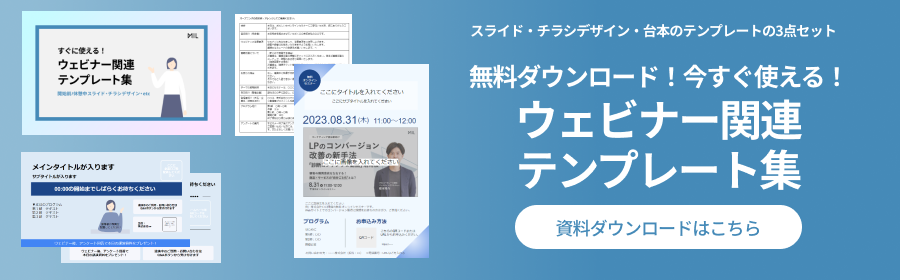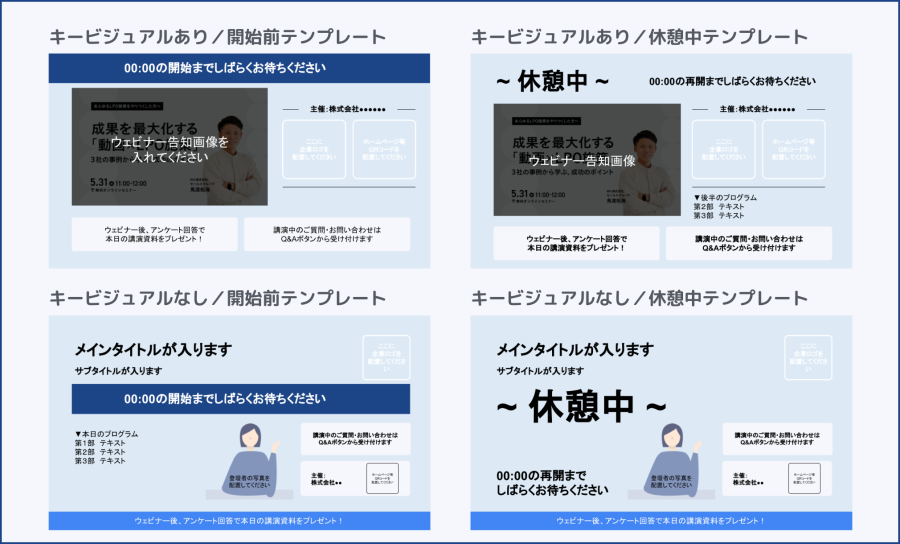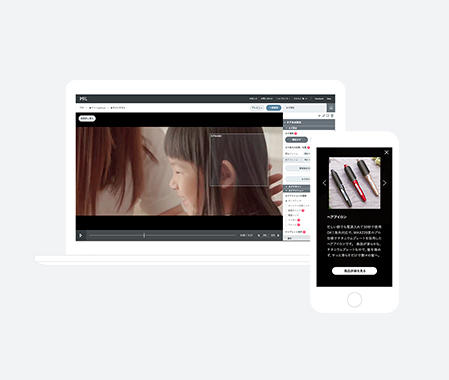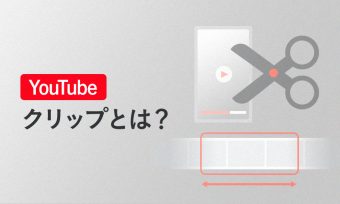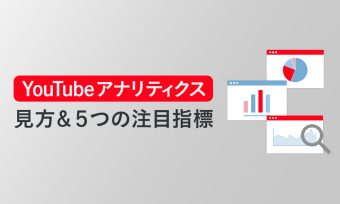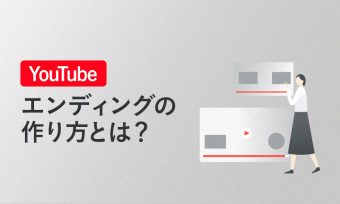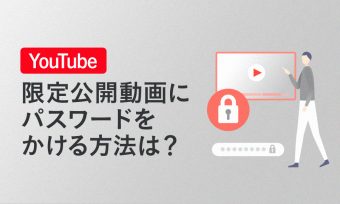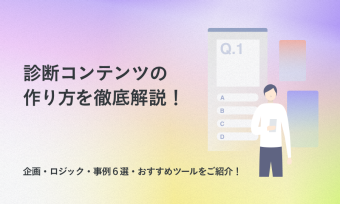コロナ禍以降、顧客との接点を増やすために新たなマーケティング手法としてウェビナーを取り入れる企業が増加しました。ウェビナーでは、参加者への情報共有の手段としてスライドを活用します。
この記事では、参加者とのより良いコミュニケーションのために「ウェビナー開始前や休憩時間中に表示するスライド」について、その使用目的や盛り込むべき内容を解説します。
また、テンプレートもご用意しましたので、ウェビナーを通して更なる成果を創出したいという担当者様に、参考にしていただければ幸いです。
目次
ウェビナー開始前や休憩中に「スライド」を表示する目的
ウェビナーとは、オンラインで行うセミナーを指しますが、コロナ禍を経て、BtoBマーケティング手法の一つとして確立しつつあります。対面セミナーよりも気軽に参加してもらいやすいウェビナーで、新規顧客の獲得や商品・サービスの認知度アップをはかり、既存顧客に対しては満足度向上やアップセル・クロスセルを促進するなど、多くのBtoB企業が顧客へのアプローチのきっかけとして活用。株式会社ブイキューブの調査(2021年)によると、76.6%のイベント運営者が、ビジネス系イベントをオンライン開催する頻度がコロナ前と比べ増えたと回答しています。
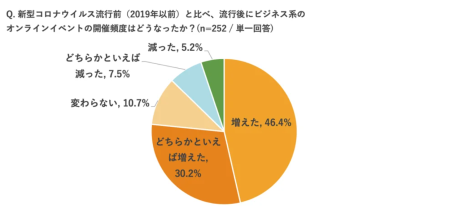
出典:【コロナで急拡大したビジネスイベントのオンライン化に関する実態調査】
ウェビナーでは、開始前や休憩時間中にスライドを表示しましょう。これらのスライドの目的は、開始前や休憩の時間を使ってウェビナーや開催企業の情報を参加者に伝えることです。オンラインで不足しがちなコミュニケーションをスライドで補い、参加者とより良い関係を構築することに役立ちます。
ウェビナーではオフラインセミナーのようにちょっとした疑問を会場スタッフに質問する……といったコミュニケーションがとれないため、参加者が疑問を解消する機会がありません。ウェビナーが始まる前にスライドでウェビナーについて案内を受けることで、参加者はウェビナー視聴にあたっての不安や疑問をある程度解消でき安心感が得られます。また、開催企業についての詳細情報を知ることができれば、ウェビナーへの信頼感や期待感を高められます。スライドはウェビナー参加者との関係構築の第一歩となっているのです。
関連記事:ウェビナー(Webinar)とは?メリット・デメリットと開催手順をわかりやすく紹介!
ウェビナーの「開始前スライド」に盛り込むべき内容&設定方法
開始前スライドは、ウェビナー参加者がウェビナーリンクにアクセスした際に表示されます。例えばタイムスケジュールや注意事項、開催企業の会社概要、問い合わせ先やホームページのQRコードなどを画像で表示するものです。スライド1枚を表示する場合や、複数枚をスライドショー形式で表示する場合もあります。
以下で、ウェビナーの開始前に表示するスライドに盛り込むべき内容や、スライドの活用方法をご紹介します。
開始前スライドの主な内容

開始前スライドに盛り込む内容としては、以下のような項目があります。
- 開始前メッセージ
- ウェビナーのタイトルやタイムスケジュール
- 登壇者のプロフィール
- ウェビナーにおける注意事項
- ウェビナー中の不具合についての問い合わせ先
- 開催企業情報
それぞれについて、詳しく見ていきましょう。
◆開始前メッセージ
ウェビナー開始前の案内であると参加者にわかるよう、「開始までしばらくお待ちください」などといった、短いメッセージを表示します。
◆ウェビナーのタイトルやタイムスケジュール
今回のウェビナーのタイトルやサブタイトル、タイムスケジュールとテーマを表示します。
◆登壇者のプロフィール
ウェビナー中に登壇するパネリストの名前やプロフィール、SNSのQRコードなどを表示します。登壇者を知ることでウェビナーへの期待感を高められ、登壇者の宣伝にもなるでしょう。
◆ウェビナー中の問い合わせ先や注意事項
映像や音声など、ウェビナー視聴に支障のある不具合が生じた場合に、チャットやメールで問い合わせられる窓口を案内しましょう。
また、必要に応じてウェビナーの場で守ってほしい注意事項を伝えます。次のような「ツールの使い方」「お願いしたいこと」「控えてほしいこと」を表示しましょう。
- アクションの使い方(Q&A、投票、挙手など)
- マイク・カメラの使い方(指示がない限りオフにするなど)
- 録音や録画、撮影、スクリーンショットについて(ご遠慮ください、など)
◆開催企業情報
ウェビナー内容が商品・サービスの紹介であれば、サービスサイトや商品の問い合わせ先などのQRコードを表示します。ウェビナー開催企業の事業や実績を伝えることでウェビナーへの信頼感を醸成し、興味喚起や問い合わせにつなげます。
開始前スライドの設定方法(Zoom Webinars)
ウェビナー開始数十分前には開始前スライドを設定し、参加者の画面に表示されるよう準備します。ここではZoom Webinarsのウェビナーにスライドを設定する流れをご紹介します。
1.ウェビナー開始前のリハーサルを行うべく、スケジュール画面で「実践セッションを有効にする」にチェックマークを入れて「保存」を押す。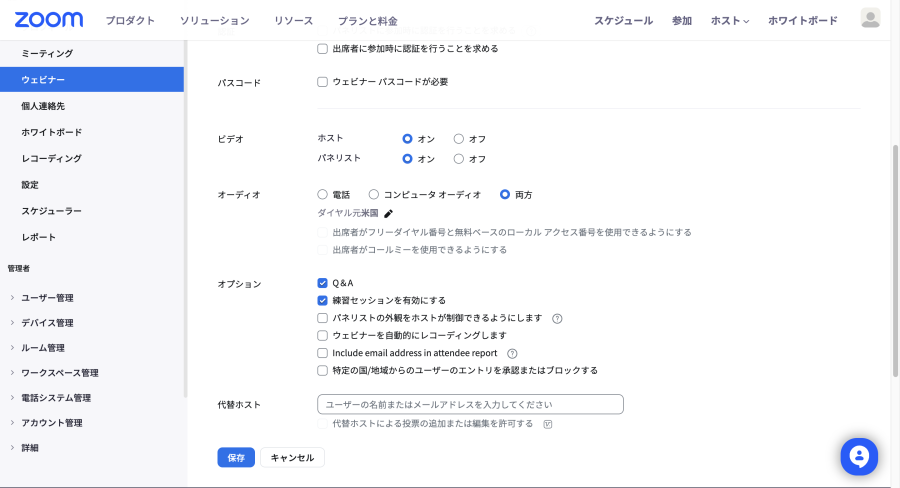
2.該当のウェビナーを開き、画面上に「ウェビナーを開始」と表示されている状態でリハーサルし音声を確認する。
3.リハーサルが終わったらマイク・ビデオをオフにする。
4.「画面の共有」を押す。
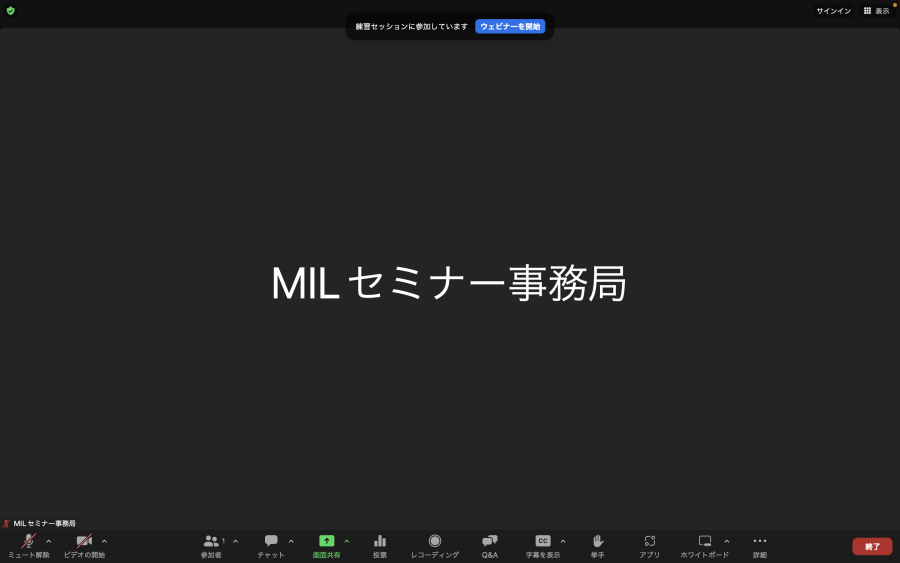
5.開始前スライドのファイル(PPT、PDF、JPEGなど)を選択し、右下の「共有」を押す。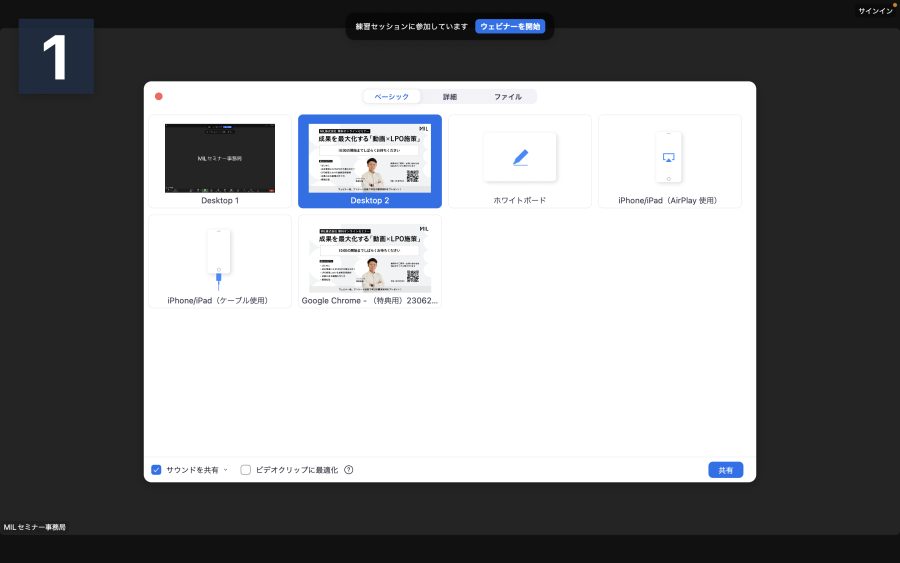
6.「ウェビナーを開始」を押し、さらに表示される「開始」を押すと、待機中の参加者が入室してくる。
(参加者の端末では、入室前は「お待ちください」の画面表示であり、入室すると開始前スライドが画面表示される。)
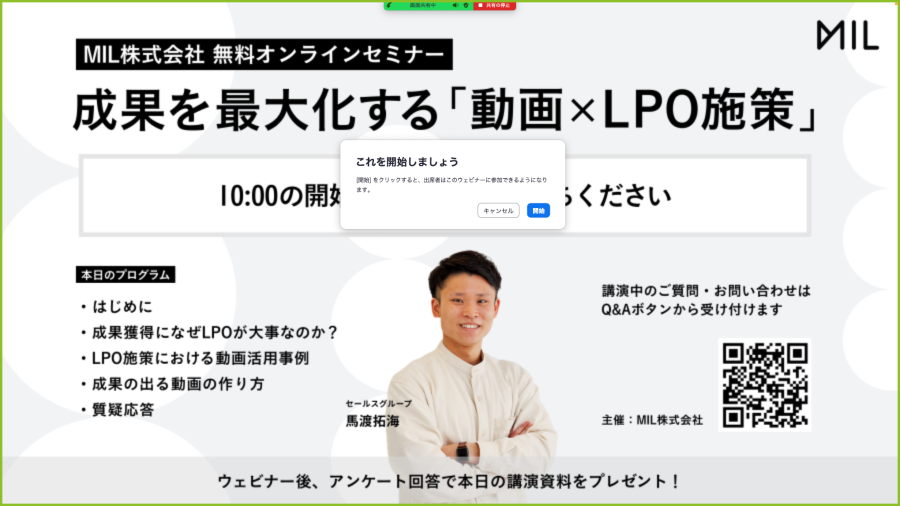
7.開始時間になったらマイク・ビデオをオンにして、「共有の停止」を押して、ウェビナーを開始する。
開始前スライド表示中にBGMを流す場合は、あらかじめ音楽ファイルを用意しておき、開始前スライドのファイルを選択する画面で左下の「音声を共有」にチェックを入れ、右下の「共有」を押します。BGMを流し、端末のマイクが音を拾うことで、参加者にも聞こえるようになります。
ウェビナーの「休憩中スライド」に盛り込むべき内容&活用方法
次に、ウェビナーの休憩時間中に表示するスライドに盛り込むとよい内容や、スライドの活用方法をご紹介します。
ウェビナーの開催時間はそもそも、30分では短く、60分程度のものが参加者に好まれる傾向があります。そして、開催時間が90分を超えるようであれば、休憩を入れた方が参加者の集中力が持続すると考えられます。休憩時間は、あまり長いと離脱される可能性が生じますから、対面セミナーほど長くはなく、5~10分程度が適切でしょう。
休憩時間中スライドの主な内容

休憩時間中スライドの内容としては、次のような項目があります。
- 休憩時間中であることの表示や再開時刻
- ウェビナー中の不具合についての問い合わせ先
- アンケートや次回ウェビナーについての案内
それぞれについて、詳しく見ていきましょう。
◆休憩時間中であることの表示や再開時刻
今が休憩時間中であることを示すと、途中参加の人や途中で視聴を離脱していた人にも状況が伝わり、安心感を与えられます。「〇時〇分より第二部が始まります」など再開時刻も表示し、準備を整えてもらいます。
◆問い合わせ方法の再掲
途中からの参加者もフォローするため、ウェビナー中の問い合わせ窓口を再度案内しましょう。
また、休憩中のスライドをスライドショー形式で複数枚用意する場合は、Q&Aや投票、挙手などのアクションについて、前半では使い方がよくわからなかった参加者をフォローする説明を追加してもよいでしょう。
◆アンケートや次回ウェビナーについての案内
ウェビナー終了後にアンケートを予定している場合は、アンケートについてのアナウンスや特典などを告知します。また、次回のウェビナー日程が決まっている場合は、タイトルや日程を告知できます。
休憩時間中スライドの活用方法
休憩時間がスタートしたら、開始前スライドと同様に、休憩時間中スライドを選択し画面共有や音声共有を行い、後半再開までスライドを表示させます。スライドを複数作成しスライドショー形式にすると、例えば再開数分前になったら「休憩時間は残り〇分です」とタイマーのように表示したり、残り1分となったら「まもなく開演です」と表示したりと、対面でのセミナーのように参加者に着席を促すことができます。
内容によっては、前半のウェビナーに関連した情報の紹介や、ホームページ・SNSのQRコードなども表示するとよいでしょう。
スライド作成のポイント
スライド作成時には、次のような点に留意しましょう。
- 文字だらけにせず、余白を残す
- 企業や商品のブランドカラーを使う
- ページ数は少な目にする
それぞれについてご説明します。
◆文字だらけにせず、余白を残す
開始前・休憩時間中スライドは、できるだけ細かい文字を減らして、タイトルのフォントサイズは「24pt」、余白を残し見やすくしましょう。スマートフォンで視聴する参加者もいますから、細かい文字では伝わりにくくなります。
◆企業や商品のブランドカラーを使う
パッと見て「あの企業のウェビナーだな」とわかるように、そして、企業や商品のイメージに親しんでもらえるように、ブランドカラーを資料背景に設定する、ロゴを掲示するなどしましょう。
◆ページ数は少な目にする
講演中の説明に使用する資料スライドと違って、開始前・休憩時間中スライドは、参加者によっては全く見る時間がない可能性があります。短い時間でしっかりと見てもらうためには、スライドのページ数は基本的には1枚か、最低限必要な枚数に抑えましょう。
スライドのデザインテンプレート(ウェビナー開始前/休憩中)
開始前スライドを、一から作成するのは時間がかかってしまいます。そこで、無料で使用いただけるオリジナルのスライドのデザインテンプレートを用意しました。こちらにタイトルや社名など、ウェビナーの内容を挿入してご活用ください。
テンプレートダウンロード(4種類)
開始前・休憩中スライドのテンプレートをダウンロードして、自由にご使用ください!
- ウェビナー開始前・休憩中のスライドテンプレートです。
- レイアウトは2パターンあります。お好きなものをご使用ください。
- Googleスライド形式です。ダウンロードするとパワーポイントでもご使用いただけます。
スライド以外に、視聴者と良好な関係を築くために配慮すべきこと
開始前や休憩時間中のスライド以外にも、参加者と開催者の双方向コミュニケーションを行う仕組みを取り入れると、さらに良好な関係を築くことができます。
例えば講演中にQ&Aや簡単なクイズを実施したり、終了後にアンケートを行ったりすると、開催者は参加者のアクションからウェビナーへの理解度や興味関心の度合いをつかめます。参加者の疑問をその場で解消してウェビナーへの満足度を向上させたり、アンケート回答によってインサイドセールスのアプローチにつなげることができたりと、参加者と踏み込んだコミュニケーションをとれるようになります。
ウェビナーは、参加者にとっては顔出しせずに気軽に参加できるメリットがありますが、開催者にとっては顔が見えず反応や興味関心の度合いがわからないため、開催者からの一方的な情報発信になってしまいがちです。参加者の反応やニーズを把握し、ニーズに応えながら関係を構築していくために双方向コミュニケーションの仕組みを取り入れるとよいでしょう。
ウェビナーにおいて双方向のコミュニケーションをとるにはどのような方法があるのか、以下の記事で詳しくご紹介していますので、こちらもぜひご覧ください。
関連記事:双方向なウェビナーを実現する5つの方法!アーカイブでの双方向コミュニケーション手法も紹介
まとめ
今回は、ウェビナーの開始前や休憩時間中に表示するスライドについて解説しました。
ウェビナー開始前や休憩時間中のスライドは、ウェビナーのタイムスケジュールや注意事項、アクションの使い方やウェビナー中の不具合問い合わせ先、開催企業の情報などを伝えるものです。こういった情報を得られると、参加者は疑問や不安を解消し安心してウェビナーに参加でき、同時に開催企業についての理解が深まります。
また、スライドの効果的な活用に加えて、開催者・参加者の双方向コミュニケーションをとると、参加者との関係が構築できることもご紹介しました。マーケティング施策としてウェビナーの運営を担当されている方は、ぜひスライドや双方向のコミュニケーションを取り入れ、効果的なウェビナーを実現してみてください。

執筆者
瀧口 愛
MIL株式会社 マーケティング
Web制作会社でサイト構築に従事後、MIL株式会社へ入社し、マーケティングチームに所属。ウェビナーや展示会実施の基盤を構築し、毎月のウェビナーやオフラインイベントの企画・運営全般を担当している。その他、メルマガ配信やマーケ全体の施策効果分析など、フィールドマーケティング領域全般を担う。